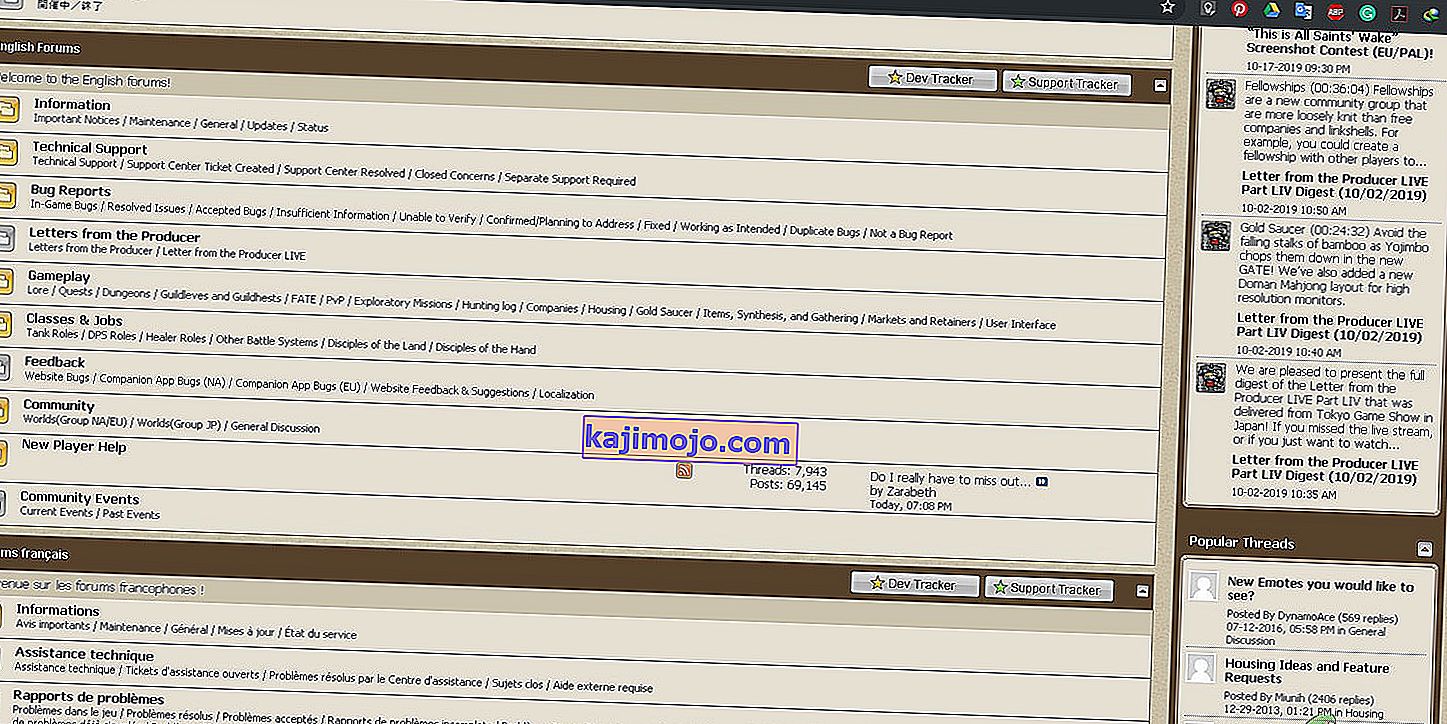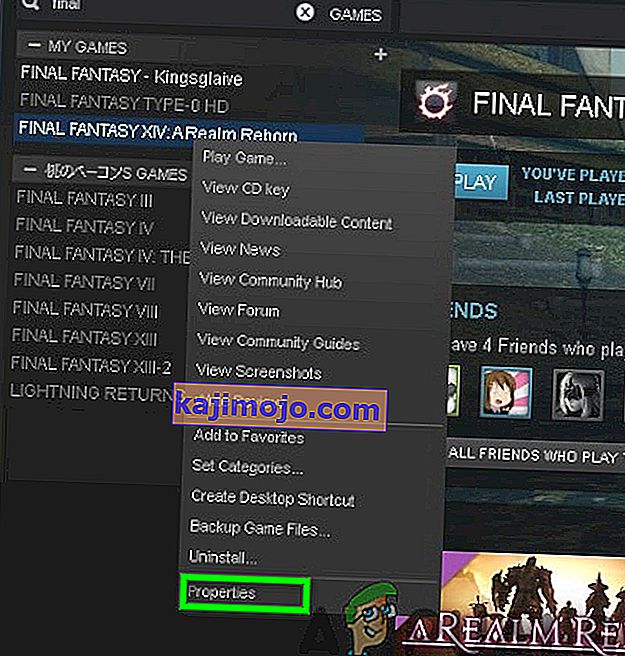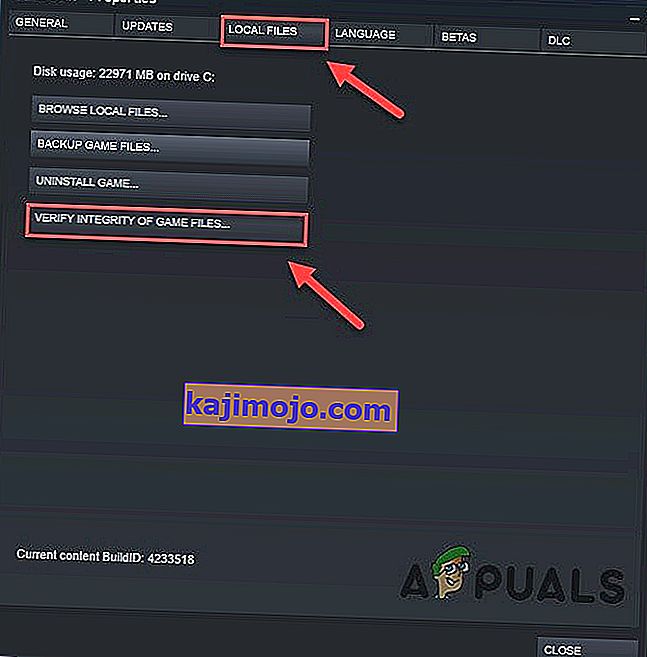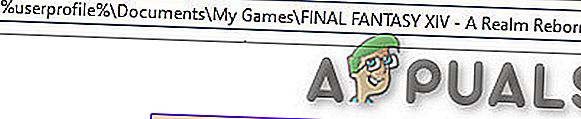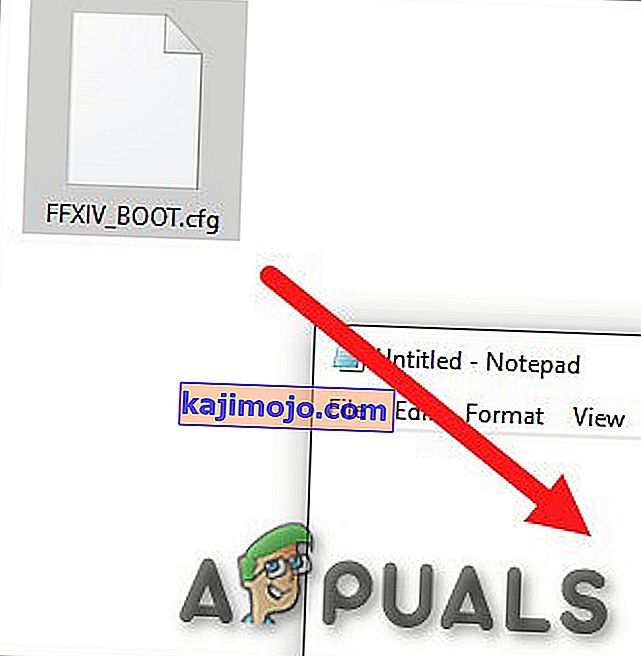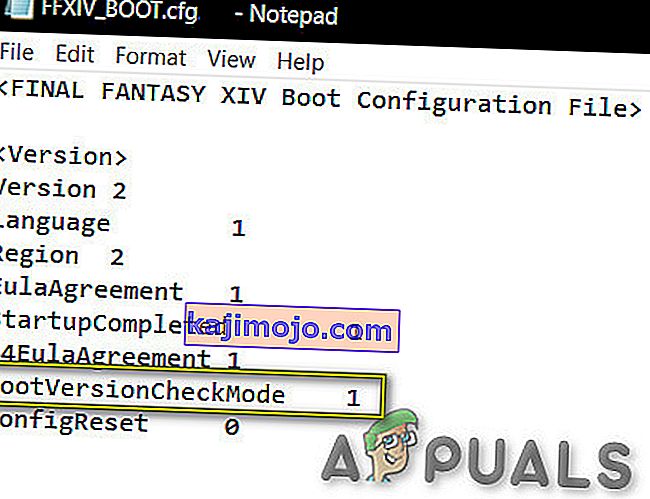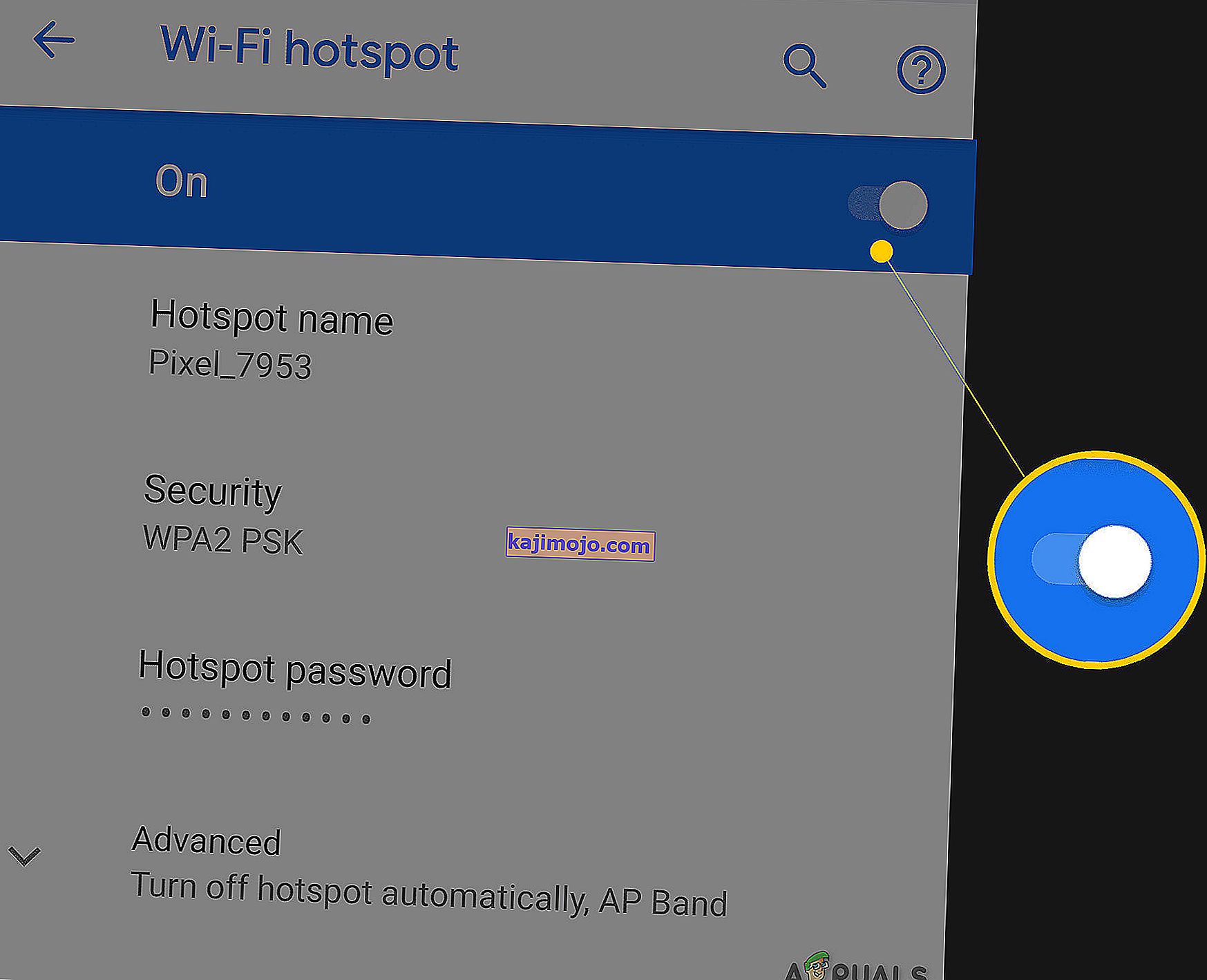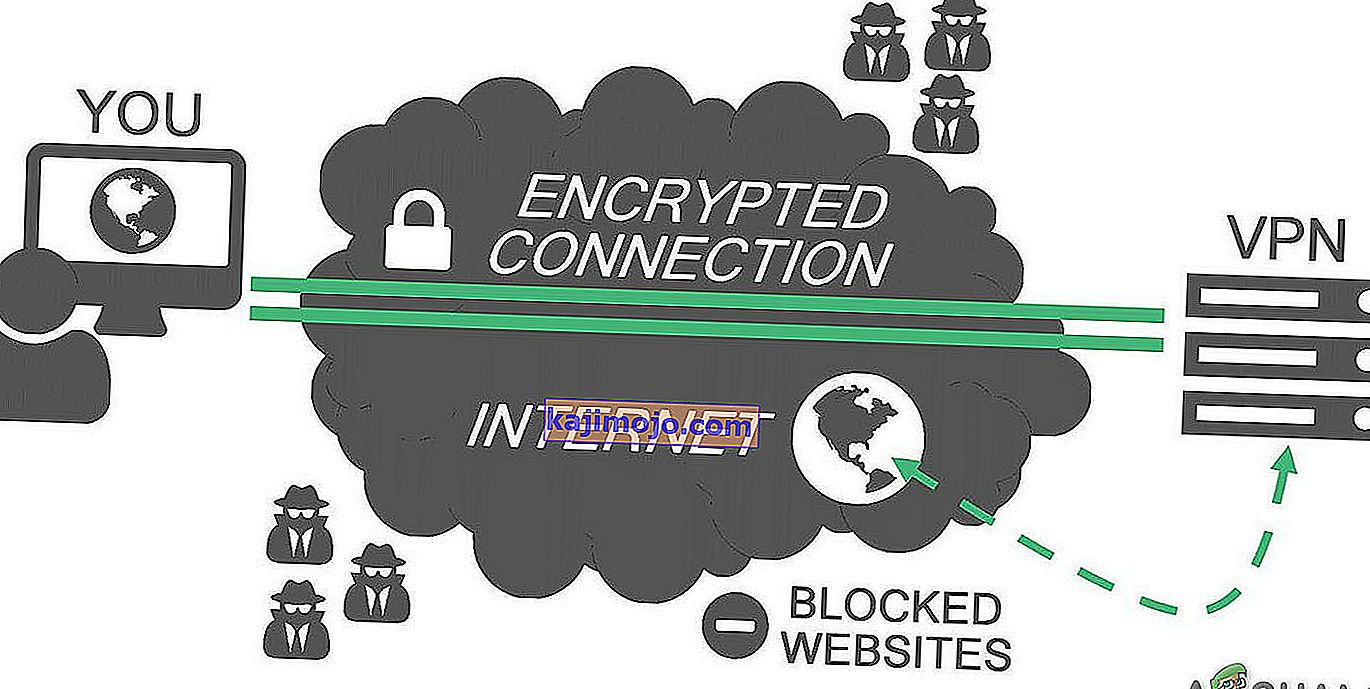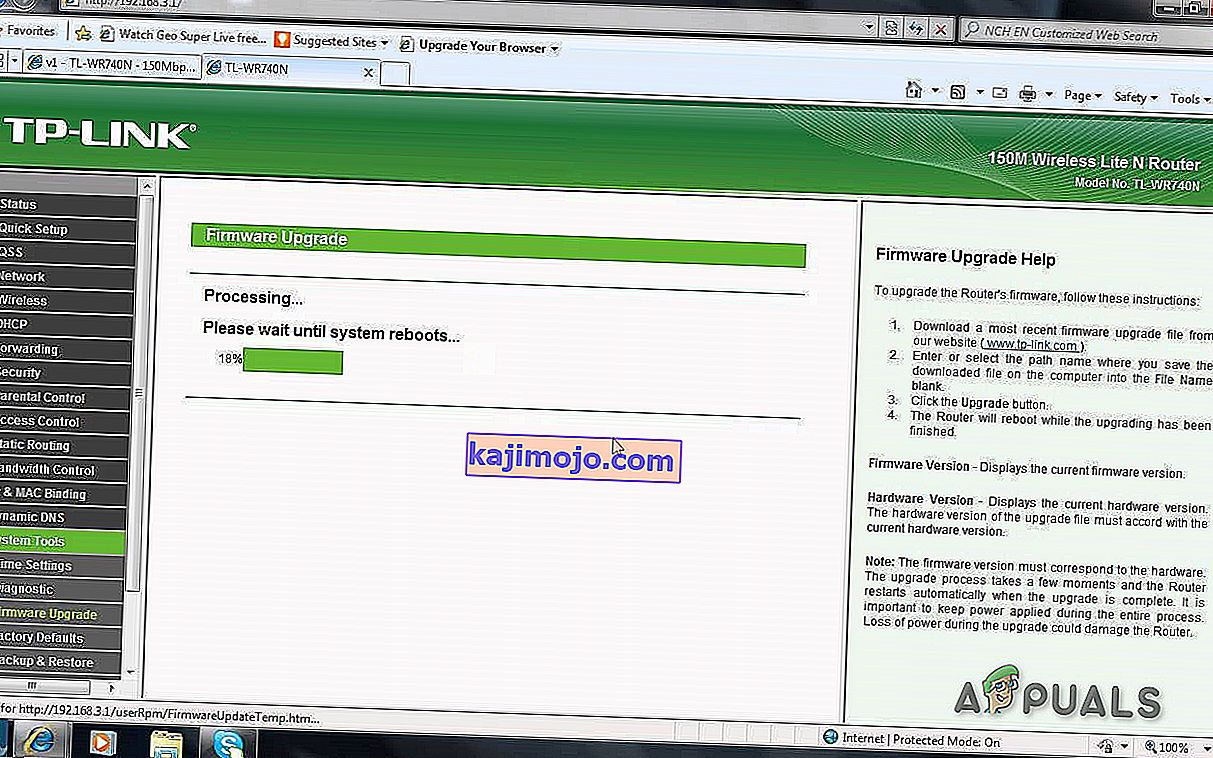A Square Enix Final Fantasy XIV MMORPG (Massively Multiplayer Online Role-Playing Game) játékát 2013 augusztusában adták ki Windows és PS 3 rendszerekre, később pedig a macOS és a PS 4 ügyfelei.

Az FFXIV általában kibővíti új tartalom hozzáadásával, javításokkal javítja a hibákat és egyensúlyi játékstílusokat, hogy a játékot ne egy stílus játssza.
De természetesen, ha új frissítések kerülnek hozzáadásra, a hibák zajlasz, és ugyanez igaz a Final Fantasy XIV és egy hibaüzenet, hogy általában felugrik túl gyakran a Final Fantasy XIV van „FFVIX Nem teljes verzió ellenőrzése”. Úgy tűnik, hogy ez a hibaüzenet különösen egy javítás után jelenik meg.
Munkaállomásunkon tesztelve a játékot, a következő megoldást találtuk az „FFVIX Unable to Complete Version Check” hibára.
1. megoldás: Ellenőrizze a szervereket
Ez a hibaüzenet többnyire akkor jelenik meg, ha a játék nem tud kommunikálni a játék szervereivel. Mielőtt továbblépne, mindig célszerű ellenőrizni a szervereket.
- Látogasson el a Square-Enix fórumra, és nézze meg, vannak-e bejelentések a szerver karbantartásával kapcsolatban.
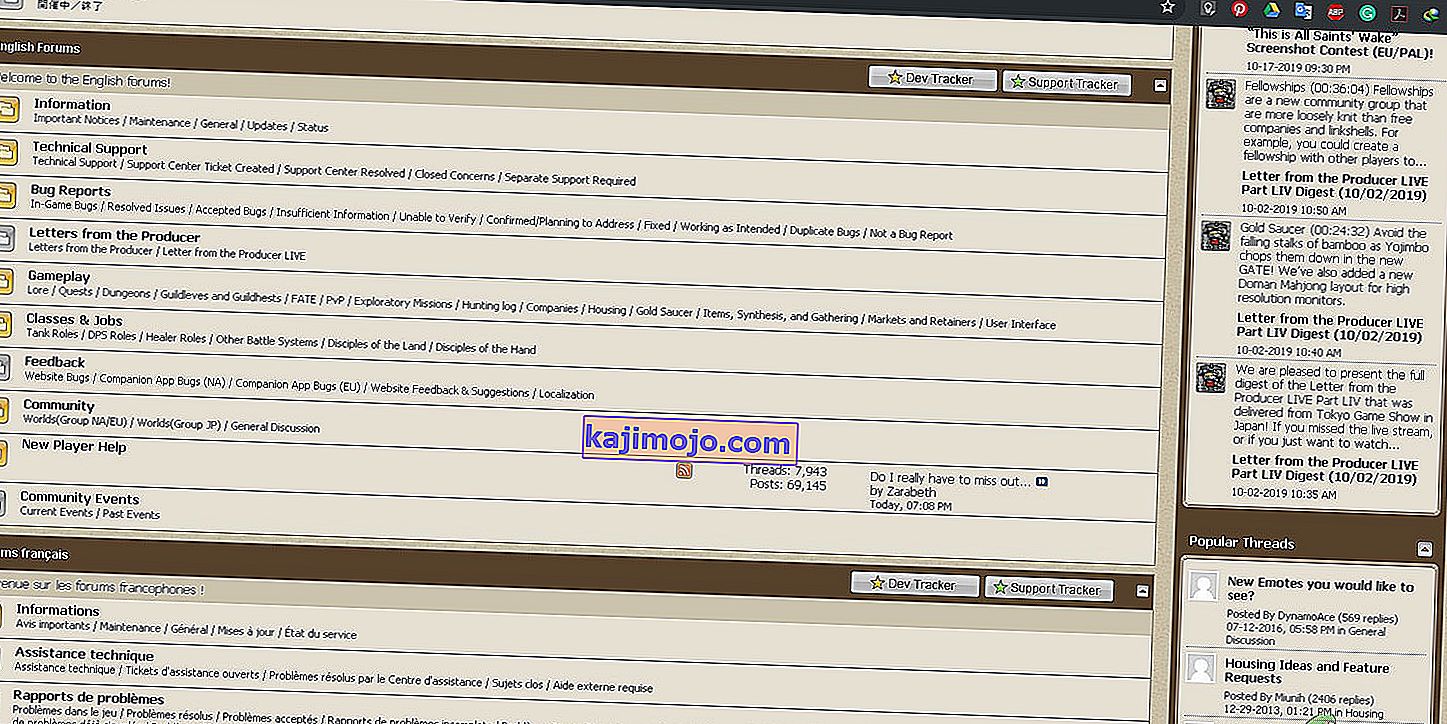
- Ha igen, akkor várja meg a fórumon említett időt, hogy ellenőrizze a játékkiszolgálók online állapotát.
Ha a szerverek nincsenek offline állapotban, akkor lépjen a következő megoldásra.
2. megoldás: Indítsa újra a számítógépet és az útválasztót
A rendszer és az útválasztó újraindítása egyszerű javítás, mivel online játékot folytat, és ha bármilyen probléma merül fel a kommunikáció között, akkor a PC és az útválasztó újraindítása a legjobb megoldás és kiindulópont a technikai problémák elhárításához. Így,
- Kapcsolja ki a rendszert .
- Ezután kapcsolja ki az útválasztót .
- Várjon 5 percet, majd indítsa újra a rendszert.
- Futtassa az FFXIV.
Ha a hiba nem oldódott meg, lépjen a következő megoldásra.
3. megoldás: Ellenőrizze a játék gyorsítótárát
Ez a megoldás annak a felhasználónak, aki az FFXIV programot játssza le a Steam kliensen. Ha vannak játékfájlok sérültek / sérültek vagy hiányoznak, akkor a Steam kliens megmutatja a hibaüzenetet. A Steamnek pedig módja van megoldani ezt a problémát. A játék gyorsítótárának ellenőrzése lehetővé teszi az FFXIV számára a hiányzó / sérült / sérült fájlok letöltését.
- Keresse meg a Final Fantasy XIV- et a Steam könyvtárban .
- Kattintson a jobb gombbal, és válassza a " Tulajdonságok" lehetőséget .
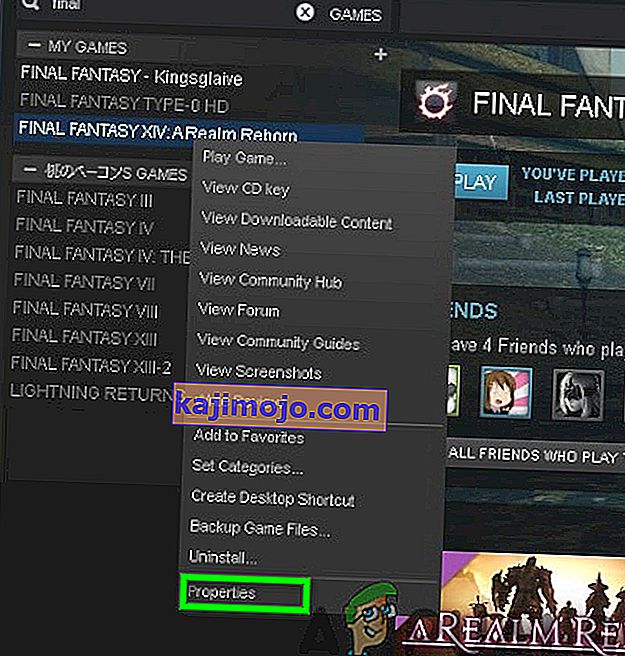
- Lépjen a "Helyi fájlok " fülre.
- Válassza a "Gyorsítótár integritásának ellenőrzése " lehetőséget
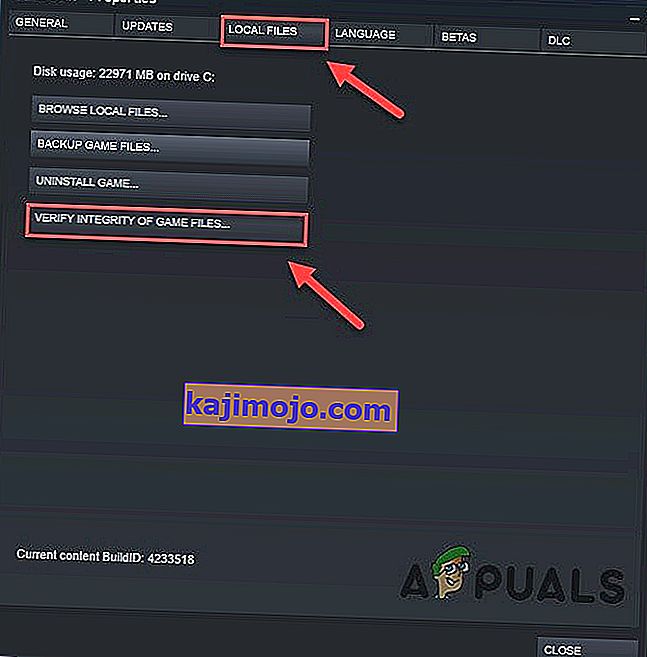
- Futtassa a játékot.
Ha a probléma nem oldódott meg, lépjen a következő megoldásra.
4. megoldás: Szerkessze a rendszerindítási konfigurációs fájlt
Előfordul, hogy a Boot Configuration fájlt bármilyen okból nem lehet megfelelően konfigurálni, ennek eredményeként néha manuálisan kell megváltoztatnunk a Boot Configuration File-t, hogy a játék hibátlanul fusson.
- Másolja a következő útvonalat:
% userprofile% \ Documents \ My Games \ FINAL FANTASY XIV - A birodalom újjászületett \
- Nyissa meg a fájlkezelőt, illessze be a másolt elérési utat, és nyomja meg az „ Enter ” gombot .
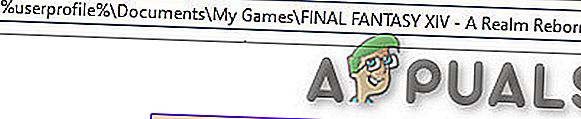
- Most a jegyzettömbbel vagy hasonló segédprogrammal nyissa meg a “. cfg ” fájl.
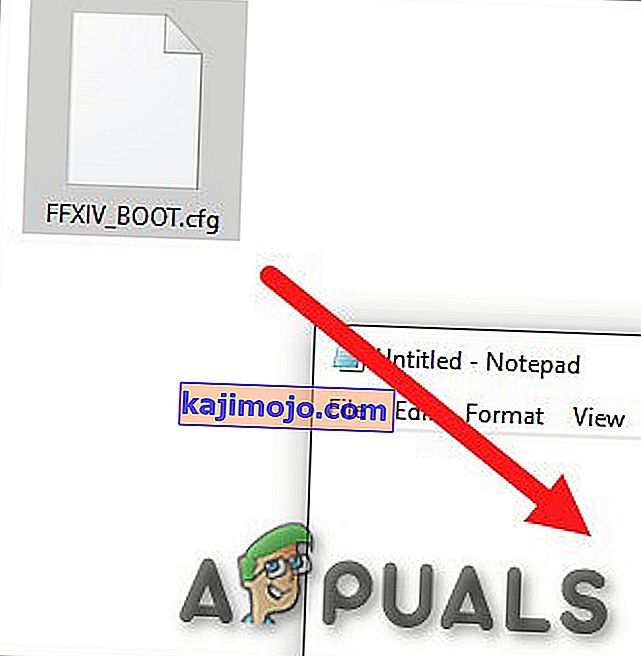
- Módosítsa a BootVersionCheckMode értékét 0-ról 1-re .
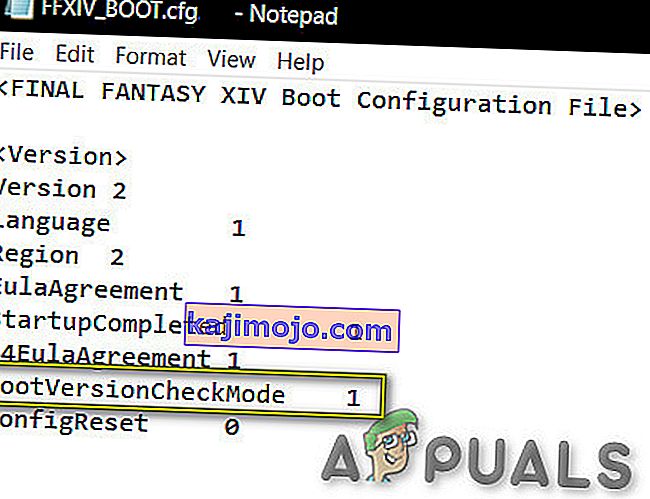
- Ellenőrizze továbbá, hogy a B4EulaAgreement értéke 0, majd állítsa át 1-re.
- Nyomja meg egyszerre a Ctrl billentyűt és az S billentyűt a módosítás mentéséhez. Ha hibát ad a mentés közben, próbálkozzon tovább a mentéssel.
- A mentés után zárja be a fájlt, majd futtassa az FFXIV indítót, hogy lássa, javítja-e a verzióellenőrzési hibát.
5. megoldás Használjon másik hálózatot
Előfordulhat, hogy az FFXIV launcher verzióellenőrzése nem működik megfelelően a hálózati kapcsolaton, ha valamilyen okból kifolyólag az Ön IP-címe blokkolva van, vagy nem tud kommunikálni a szerverekkel. Lehet, hogy egy másik hálózaton vagy WIFI-n kell tesztelnie. De ha nincs könnyen elérhető hálózat, akkor mobiltelefonját mobil hotspotként használhatja.
- Állítsa be a hotspotot a telefonon.
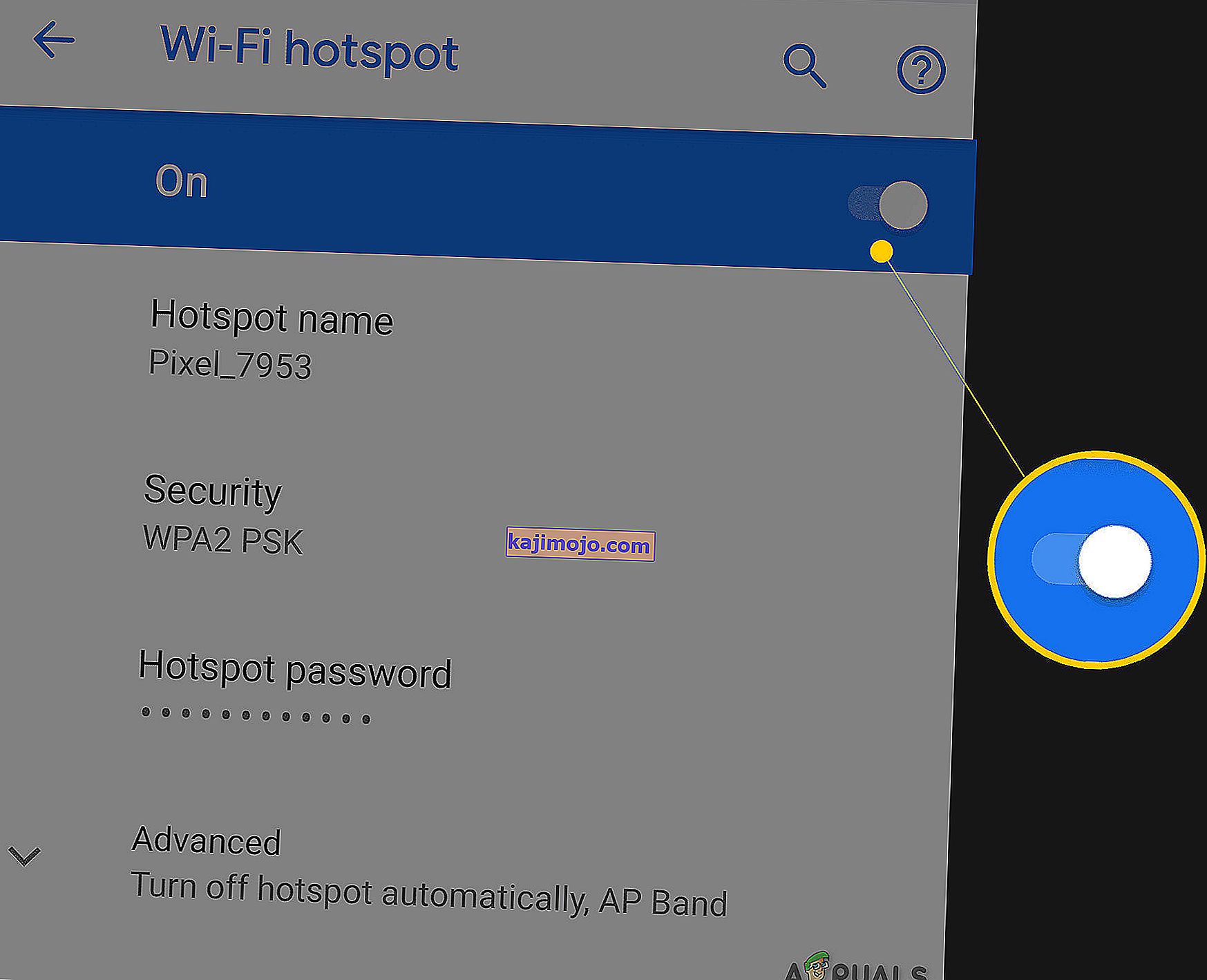
- Csatlakozzon a számítógépről a mobiltelefon hotspotjához.
- Indítsa el a játékot.
- Ha minden probléma nélkül működött, és az indító frissül, visszaválthat az eredeti hálózatra, és lejátszhatja az FFXIV programot.
Ha a probléma ismét jelentkezik, lépjen a következő megoldásra.
6. megoldás: Használjon VPN-t
Ha nem tud másik hálózatot használni, akkor próbáljon meg VPN-t használni. A hiba kijavításához VPN-szolgáltatást is használhat. Segíteni fog az indító verziójának ellenőrzésének megszakításában.
- Állítsa be a VPN-t.
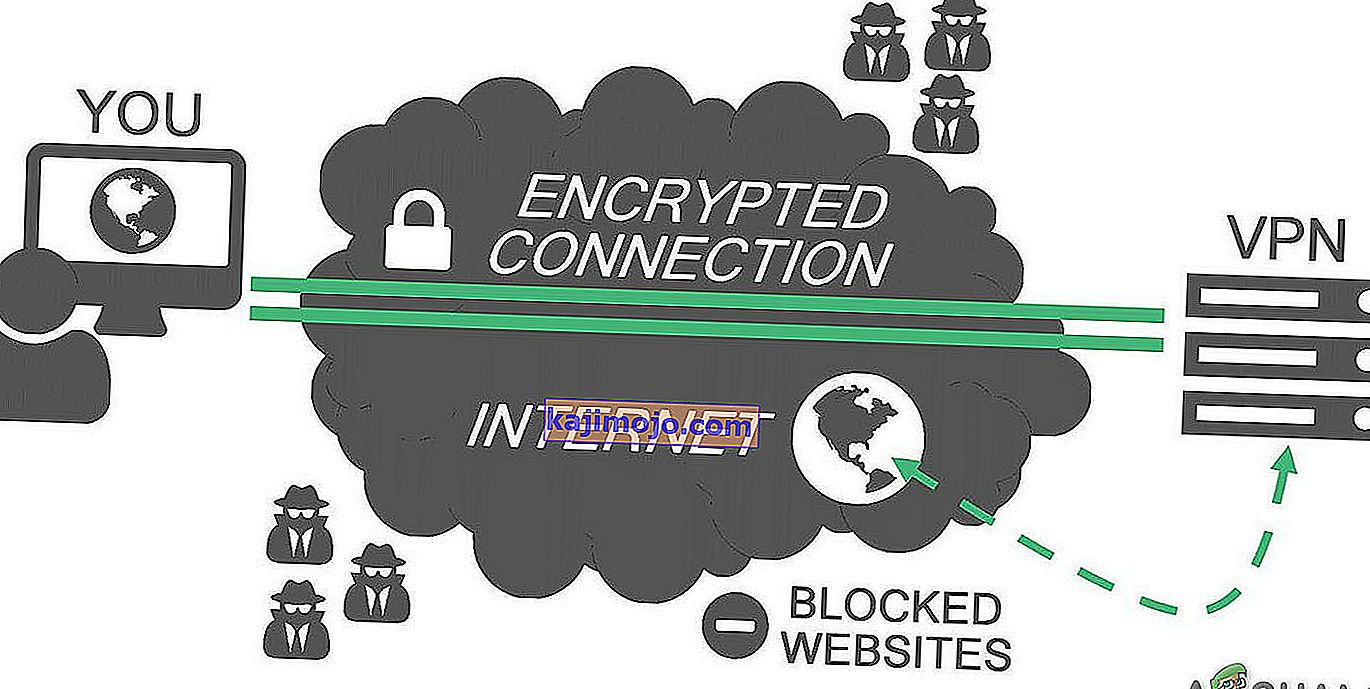
- Nyissa meg a VPN-t.
- Amikor a VPN csatlakozik , indítsa el az FFXIV programot.
- Ha a dolgok a szokásos módon működnek, váltson vissza a normál kapcsolatra.
Ha a probléma nem oldódott meg, próbálkozzon a következő megoldással.
7. megoldás: Frissítse a kommunikációs berendezések firmware-ét
Ha az útválasztó / kommunikáció firmware-je elavult, előfordulhat, hogy a kommunikációs berendezés nem működik megfelelően, ezért a legjobb ötlet a kommunikációs berendezés firmware-jének frissítése. Ne felejtse el, hogy a firmware vagy a gyártó webhelyének frissítésekor olvassa el a súgót.
- Keresse meg kommunikációs berendezésének modelljét és gyártmányát .
- Ellenőrizze a frissítéseket. Sok router rendelkezik beépített segédprogrammal, hogy ellenőrizze a frissítéseket .
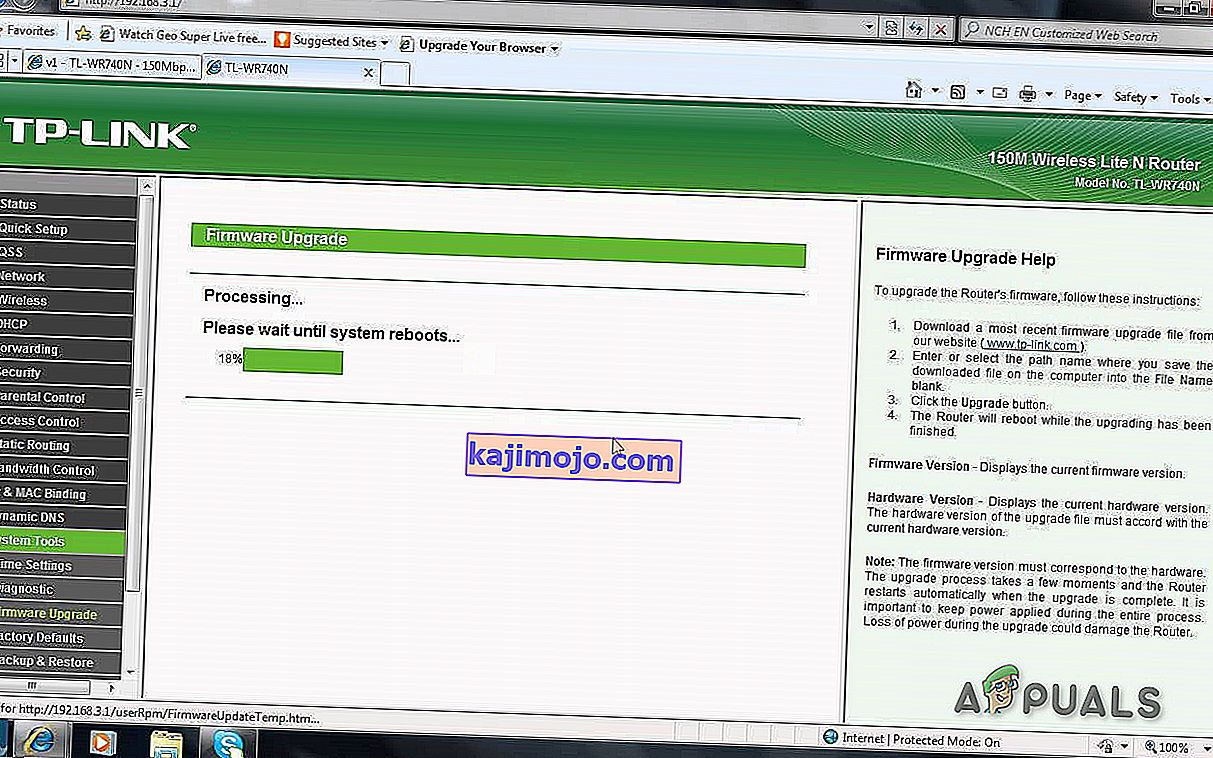
- Frissítse az útválasztót (ha szükséges).
- Indítsa el az FFXIV.
Ha a probléma újra jelentkezik, lépjen a következő megoldásra.
8. megoldás: Tiltsa le az antivírusokat / tűzfalakat
Emellett egyes vírusirtóknak és tűzfalaknak problémái vannak bizonyos játékokkal, és hamis pozitív eredményt adnak. Tudni, hogy ez a problémád.
- Nyissa meg az antivírus programot, és tiltsa le.

- Ha külön tűzfalalkalmazást használ , tiltsa le azt is.
- Futtassa újra a játékot, és nézze meg, hogy a probléma újra megjelenik-e.
Ha a játék problémamentesen működik, akkor adja hozzá a steam mappát a kivételek listájához az AV beállításai között. Ha nem, lépjen a következő lépésre.
9. megoldás: Zárja be a felesleges alkalmazásokat / folyamatokat
Ha túl sok háttérprogram fut egyszerre, lelassíthatja a számítógépet, és az FFXIV hibát okozhat. Tehát a játék során le kell állítania a felesleges programokat. Kövesse az alábbi utasításokat:
- Nyissa meg a „ Futtatás” parancsot a „ Windows + R ” megnyomásával, írja be a „ taskmgr ” szót, majd nyomja meg az Enter billentyűt .
- A Feladatkezelő ablakban próbáljon meg minden olyan folyamatot felvenni, amely ütközhet a játékkal vagy erőforrásokat emészt fel. Kattintson a jobb gombbal a folyamatra, és válassza a Feladat befejezése lehetőséget .
- Ismételje meg a folyamatot bármilyen más erőforrás-igényes vagy ellentmondásos folyamatokkal. Ismételje meg a folyamatot, amíg egyik folyamat sem lehet erőforrás-igényes vagy ütközik a játékkal.
Most indítsa újra az FFXIV-et, és nézze meg, hogy a probléma megoldódott-e.
10. megoldás: Keressen rosszindulatú programokat
Előfordul, hogy a rendszerén rejtett rosszindulatú programok okozhatják ezt a hibát, különösen ismert, hogy az Adware egy „ megtakarítási ” hiba miatt okozza a problémát. Számos megközelítés használható a kártékony programok törlésére.
- Nyissa meg a Feladatkezelőt .
- Keresse meg a gyanús folyamatokat, majd guglizza ezeket a folyamatokat.
- Ha a folyamatot a következő jelentések szerint malware , Right-Click a folyamat és a „ nyissa meg a fájl helyét .”
- Ezután „ fejezze be a folyamatot ”.
- Most lépjen az előző lépésben megnyitott mappához, és törölje a mappában lévő fájlokat.
- Töltse le a CCleaner alkalmazást.
- Telepítse, futtassa és használja a Ccleaner alkalmazást a rendszer törléséhez.
- Indítsa újra a rendszert.
- Indítsa újra a játékot.
Ha nem működik megfelelően, lépjen a következő megoldásra.
11. megoldás: Távolítsa el az útválasztókat
Néha a rossz útválasztó konfiguráció okozhatja ezt a hibát. A probléma diagnosztizálásához egyelőre távolítsa el az útválasztókat és hubokat.
- Válassza le a kábelt az útválasztóról és a PC-ről.
- Csatlakoztassa az internetkábelt közvetlenül a számítógéphez.
- Indítsa el az FFXIV.
Ha a probléma megoldódott, akkor az útválasztó / kommunikációs berendezés okozza a problémát. Ezután cserélje ki az útválasztót / kommunikációs berendezést, vagy állítsa vissza gyári állapotba.
Ha a probléma nem oldódik meg, lépjen a következő megoldásra.
12. megoldás: Telepítse újra a játékot
Utolsó megoldásként mindig törölheti és újra letöltheti az FFXIV játékot. Bár a játék letöltése és javítása eltart egy ideig, mivel a javítások egyike sem működik, akkor ez lehet az egyetlen módja annak, hogy elindítsuk és futtassuk.
Remélhetőleg most gond nélkül játszhatja kedvenc játékát.